随着科技的飞速发展,人们对电脑性能的要求越来越高,尤其是对于游戏玩家和专业图形处理用户而言,显卡的作用至关重要。本文将为您详细介绍联想电脑主板安装显卡的步骤,并指出在操作过程中需要注意的事项,确保您能够顺利完成升级,提升电脑性能。
安装显卡的准备工作
检查兼容性:在购买显卡之前,首要的任务是检查新显卡与您的联想电脑主板的兼容性。请仔细查阅主板的规格说明,确保新显卡的接口(如PCIex16)和规格与主板支持的相符。
准备工具:确保您有以下工具:防静电手环、螺丝刀、显卡、固定螺钉等。
备份数据:在进行硬件升级前,建议您备份电脑中的重要数据,以防万一操作失误导致数据丢失。

显卡安装步骤
步骤一:关闭电脑并拔掉电源
确保电脑完全关闭,将电源线从插座和电脑上拔掉,以防在安装过程中发生电击或损坏硬件。
步骤二:打开电脑机箱
使用螺丝刀打开联想电脑的机箱侧板,以便接触到主板和显卡插槽。
步骤三:释放旧显卡(如果有的话)
如果您的联想电脑之前已经安装了显卡,需要先将显卡从PCIe插槽中拔出,并松开固定螺丝。取下旧显卡,释放出PCIe插槽供新显卡使用。
步骤四:安装新显卡
1.将新显卡对准PCIe插槽,并平稳地插入插槽中,确保显卡的金手指与插槽完全接触。
2.使用螺丝将显卡固定在机箱上,确保它牢固不松动。
步骤五:连接电源和显示器
确保显卡的供电接口(如果有的话)已经正确连接到电源供应器的相应插头上。然后将显示器的数据线连接到显卡的输出端口上。

步骤六:重新安装机箱侧板
安装完毕后,将电脑机箱的侧板重新合上,并用螺丝固定。
步骤七:重新连接电源并开机
插上电源线,并打开电脑,进入BIOS检查显卡是否被正确识别。
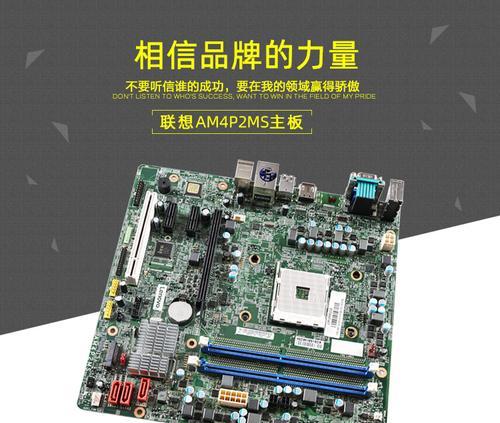
安装显卡注意事项
静电防护:显卡非常敏感,静电可能对它造成损坏。确保在操作过程中佩戴防静电手环,并在防静电垫上操作。
避免弯折显卡:显卡较薄,非常容易弯折损坏。安装时请小心操作,避免施加过度压力。
注意显卡的散热问题:新显卡通常需要良好的散热条件。请确保机箱内有充足的通风空间,并考虑显卡散热器的尺寸,避免安装后影响其他组件散热。
遵循系统启动提示:在第一次开机时,可能会出现驱动程序安装或系统检查的提示,按照系统引导进行相应的操作。
考虑电源容量:如果您安装的是高端显卡,可能需要更大的功率支持。请确保您的电源单元有足够的容量和高质量的电源供应。
通过以上详细的步骤介绍和注意事项,相信您可以顺利完成联想电脑主板的显卡安装。如在操作过程中遇到任何问题,务必仔细检查每一个环节,必要时联系专业人士进行协助。综合以上,升级显卡对提升您的电脑性能具有重要意义,希望本文能为您提供帮助。




